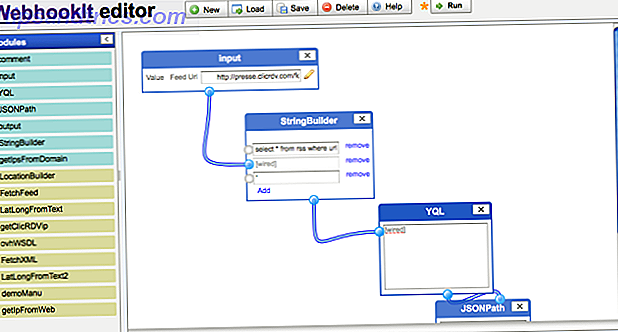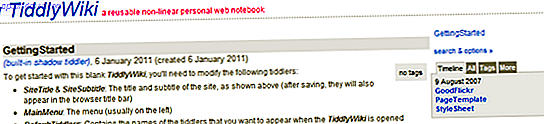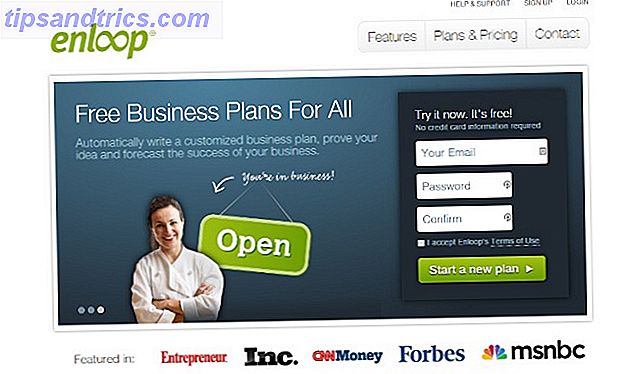Fino a poco tempo fa, reimpostare Edge Come cancellare la cronologia del browser e reimpostare completamente Microsoft Edge Come cancellare la cronologia del browser e reimpostare completamente Microsoft Edge Quanto è facile cancellare l'intera cronologia di navigazione e ripristinare il browser in uno stato "pulito" su Microsoft Edge? Vi guidiamo attraverso, passo dopo passo. Per saperne di più (il browser predefinito di Windows 10) ha coinvolto un numero di metodi contorti, alcuni dei quali comprendevano più passaggi complessi o l'uso del prompt dei comandi, che può essere fonte di intimidazione per alcuni.
Fortunatamente, con Windows 10 Fall Creators Update A Peek nell'aggiornamento di Windows 10 per i creatori A Peek nell'aggiornamento per Windows 10 per i creatori Microsoft ha appena annunciato il prossimo aggiornamento di Windows 10. L'aggiornamento dei creativi arriverà a 400 milioni di utenti nella primavera 2017. Ecco i punti salienti dell'evento di Windows 10 di mercoledì. Per saperne di più, ora c'è una soluzione con un clic.
Per ripristinare Edge, effettuare le seguenti operazioni:
- Chiudere Microsoft Edge se in esecuzione.
- Vai su Impostazioni > App e funzionalità e scorri verso il basso fino a Microsoft Edge nell'elenco.
- Fare clic su Microsoft Edge > Opzioni avanzate > Reimposta .
- Apparirà una finestra pop-up che conferma che stai per cancellare tutti i dati di Microsoft Edge. Clicca Reset .
- Un segno di spunta comparirà accanto al pulsante di ripristino una volta completato.
Quando ripristini Edge, stai riportando il browser alle impostazioni di fabbrica, il che significa che perderai tutta la cronologia di navigazione, le impostazioni, gli accessi salvati e i cookie. Non perderai i tuoi segnalibri.
Se non stai eseguendo l'aggiornamento per Windows 10 Fall Creators, le cose appariranno un po 'diverse per te e non c'è alcuna opzione per ripristinare le app nelle impostazioni del sistema operativo.
Se Edge è stato lento o poco reattivo per te, reimpostare il browser potrebbe essere una buona soluzione, ma prima di fare il grande passo e forzare l'aggiornamento dei creativi, ci sono alcuni buoni motivi per cui NON dovresti ottenere l'aggiornamento per i creatori di Windows 10, ancora perché NON dovrebbe ottenere l'aggiornamento per Windows 10 Creators, ma solo perché è qui, non significa che devi saltarci sopra. Windows 10 Creators Update potrebbe presentare problemi. Spieghiamo perché è necessario ritardare questo aggiornamento di Windows e come farlo. Leggi altro per considerare l'attesa fino a quando Windows lo renderà ufficialmente disponibile per la tua macchina.
Ritieni problematico Edge? Il browser ti dà problemi? Stai pensando di scaricare l'aggiornamento? Fateci sapere nei commenti.